Excel soạn thảo đơn giản và tiện dụng mà người dùng văn phòng hay sử dụng để tính toán. Có rất nhiều điều quan trọng mà file excel có như nội dung bên trong, bảng tính… bảo mật không để người khác xem sao chép rất quan trọng. Hướng dẫn người dùng về cách tạo mật khẩu cho Excel cực kỳ dễ với các phiên bản excel khác nhau.
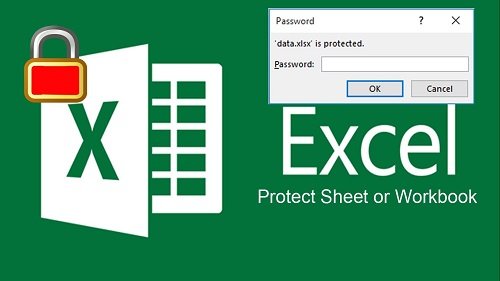
Cách tạo mật khẩu cho file Excel
Tạo mật khẩu cho file excel nào việc đầu tiên các bạn cần mở file excel đó lên. Tiếp đến chọn vào File => Info => Protect Workbook => Encrypt with Password.
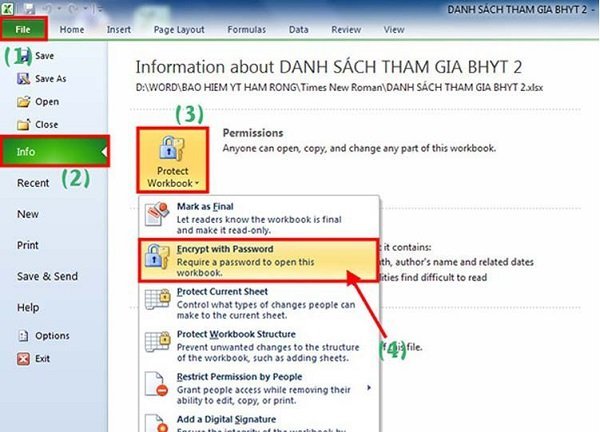
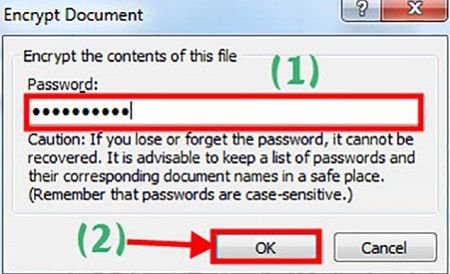
Chọn Ok để thiết lập mật khẩu cho file excel.
Microsoft Excel 2007 – 2010
Mở File Excel => File => Encrypy Document => hộp thoại Password sẽ xuất hiện và bạn sẽ nhập mật khẩu vào bên trong hộp thoại đó.
Trong hộp thoại Confirm Password, nhớ nhập lại mật khẩu thêm một lần nữa sau đó hãy nhấn OK.
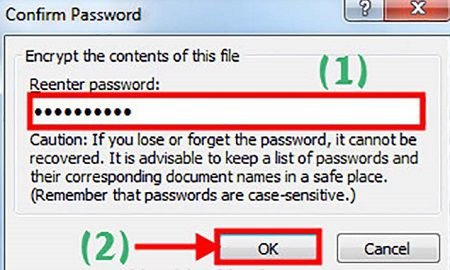
Trong phần Protect Workbook chữ Permissions có màu vàng cam. Đến đây File excel đã được bảo mật thành công.
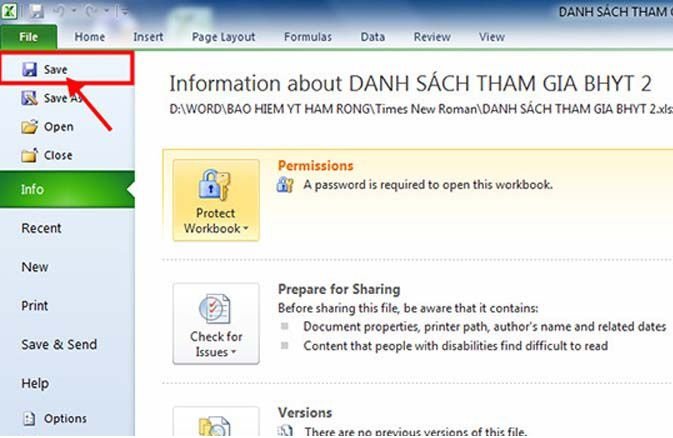
Lần sau mở File bạn sẽ cần nhập đúng mật khẩu đã tạo bên trên.
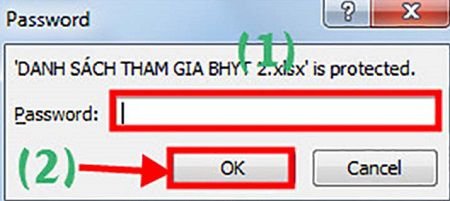
Cách gỡ bỏ mật khẩu trên file Excel
Bạn cảm thấy file excel đó không cần bảo mật nữa hoặc thao tác nhập mật khẩu rườm rà qnên cần bỏ mật khẩu đi cho nhanh chóng.
Bấm vào File => Info => Encrypt with Password.
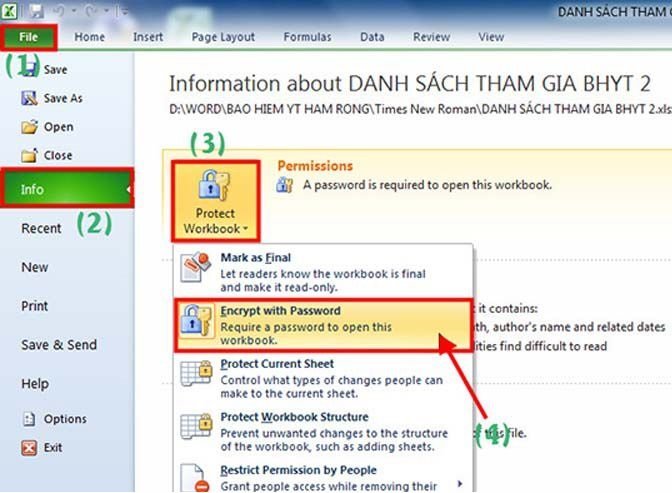
Trong hộp thoại Encrypt Document hãy nhập vào password chính xác của file Excel,chọn OK.
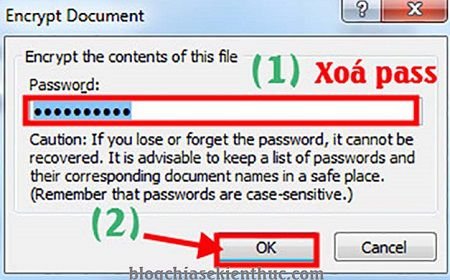
Nhìn vào Permissions trong Protect Workbook từ màu vàng chuyển sang màu đen có nghĩa là bạn đã phá mật khẩu thành công rồi đó. Nhớ chọn OK để lưu lại thiết lập.
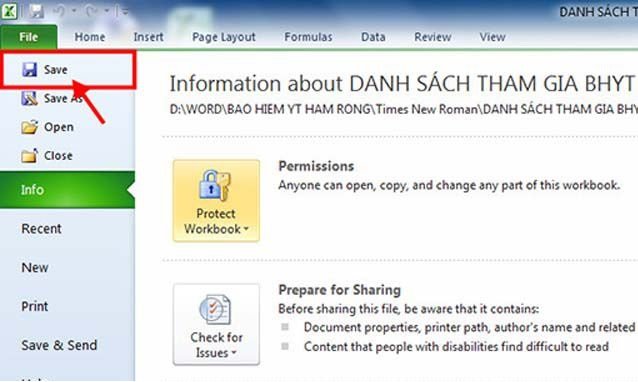
Mỗi khi mở file excel lên người dùng cần nhập thông tin mật khẩu chính xác mới có thể truy cập và xem nội dung bên trong:
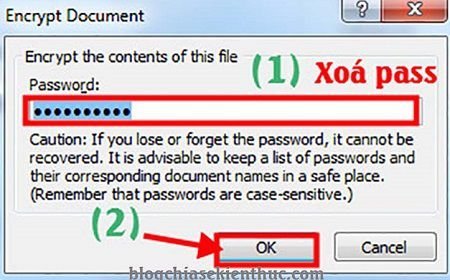
Ngoài ra, còn có thủ thuật nhỏ mà các bạn nên quan tâm đó là gộp ô trong Excel không làm mất giá trị (giữ nguyên định dạng) như ban đầu rất hay.
Excel là trình soạn thảo rất phổ biến của người làm văn phòng, để bạn tạo mật khẩu trên excel cũng đơn giản nhất đúng không nào. Tính năng tạo mật khẩu file excel này cần thiết cho những người có nhu cầu bảo mật file excel của mình trong học tập cũng như trong công việc.